- Зохиолч Jason Gerald [email protected].
- Public 2024-01-15 08:20.
- Хамгийн сүүлд өөрчлөгдсөн 2025-01-23 12:29.
Энэхүү wikiHow нь Windows 10 -ийг компьютер дээр хэрхэн суулгахыг танд заадаг. Үүнийг хийхийн тулд Windows ачаалах үед товчлуурыг дарахад компьютерын дэлгэц дээр Windows 10 суулгагчийг агуулсан USB флаш диск эсвэл DVD/CD дискнээс ачаалах цэс гарч ирэх болно.
Алхам
2 -р хэсгийн 1: Windows 10 суулгагчийг ачаалах

Алхам 1. Windows 10 -ийг суулгахын тулд медиа оруулсан эсэхээ шалгаарай
Windows 10 -ийг суулгахын тулд Windows 10 суулгах файлуудыг диск эсвэл флаш диск дээр ачаалах ёстой. Диск эсвэл флаш дискийг компьютерт оруулна уу.
Хэрэв танд Windows 10 суулгах хэрэгсэл хараахан байхгүй бол Microsoft-ийн дэмжлэгийн хуудсан дээрх зааврыг дагана уу:
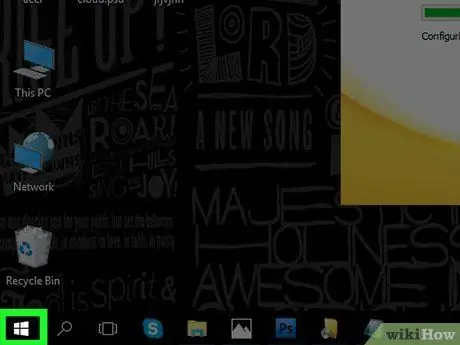
Алхам 2. Эхлэх рүү очно уу
Зүүн доод буланд байгаа Windows дүрс дээр дарна уу. Та мөн Win дарж болно.
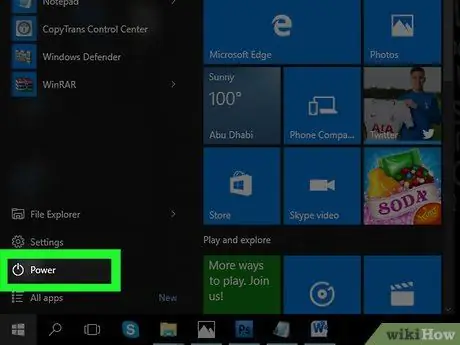
Алхам 3. Эрчим хүчний дүрс дээр дарна уу
Дүрс нь дээгүүр нь шугам бүхий тойрог юм. Энэ нь Эхлэх цонхны зүүн доод буланд байна.
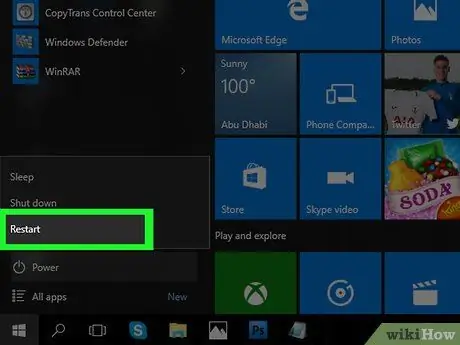
Алхам 4. Цахилгаан дүрс дээрх попап цэсэнд байрлах Restart дээр дарна уу
Компьютер дахин асах болно.
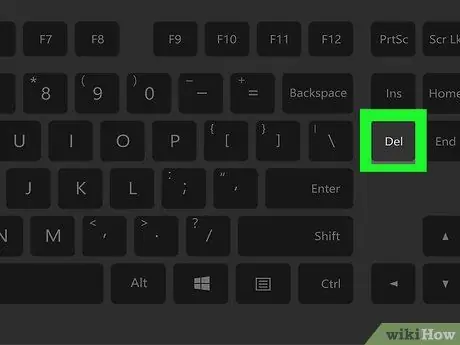
Алхам 5. Del товчлуурыг дарж барина уу эсвэл Тохиргоонд орохын тулд F2.
Хэвлэх товчлуур нь өөр байж болох бөгөөд ихэнх компьютер эхлэхэд "Тохиргоонд орохын тулд [товчлуурыг дарна уу" гэх мэт мессежийг харуулдаг. Тиймээс, BIOS -ийг оруулахаасаа өмнө аль товчлуурыг дарахаа мэдэхийн тулд компьютер дахин асах үед мессежийг хайж олоорой.
Компьютерийн BIOS түлхүүрийг олохын тулд компьютерийн гарын авлага эсвэл компьютерийн дэмжлэгийн хуудсуудыг онлайнаар үзээрэй
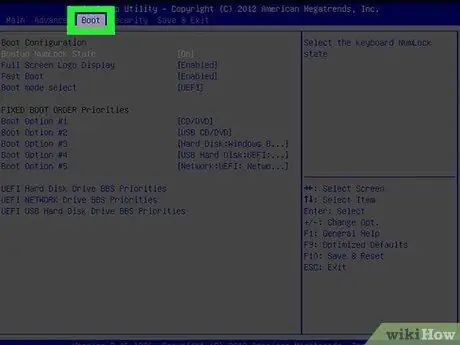
Алхам 6. Boot таб руу очно уу
Сумны товчлуурыг ашиглан табыг сонгоно уу.
Компьютер үйлдвэрлэгчээс хамааран таб Ачаалах үүнийг нэрлэж болно Ачаалах сонголтууд.
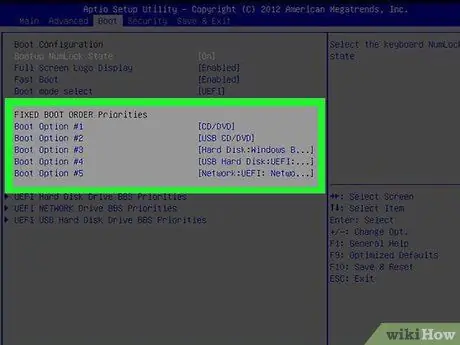
Алхам 7. Ачаалах төхөөрөмжийг сонгоно уу
Танд хэд хэдэн сонголт өгөх болно:
- сонгох Зөөврийн төхөөрөмжүүд хэрэв та ашиглахыг хүсч байвал USB флаш диск.
- сонгох CD-ROM хөтөч хэрэв та ашиглахыг хүсч байвал суулгах диск.
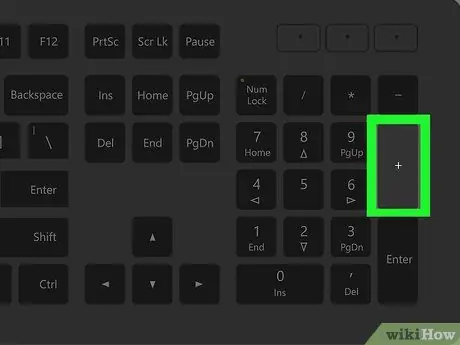
Алхам 8. Сонгогдсон ачаалах сонголтыг эхний дараалалд шилжүүлэхийн тулд + товчийг дарна уу
Сонголтын дараа Зөөврийн төхөөрөмжүүд эсвэл CD-ROM хөтөч Жагсаалтын эхэнд байгаа бөгөөд сонголтыг компьютерээс анхдагчаар хийх болно.
Зарим компьютер дээр сонголтуудыг цэсийн дээд хэсэгт шилжүүлэхийн тулд та функцийн товчлуурыг (F5 гэх мэт) дарах ёстой. Хэрэглэх товчлуурууд дэлгэцийн баруун талд гарч ирнэ
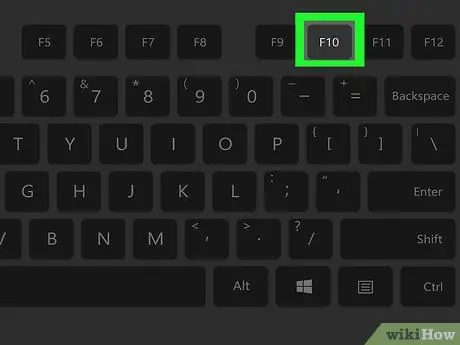
Алхам 9. Тохиргоогоо хадгална уу
Дэлгэцийн доод хэсэгт "Хадгалах ба гарах" сонголтыг харуулахын тулд дарагдах ёстой түлхүүрүүдийг (жишээлбэл F10) жагсаасан болно. Товчлуурыг дарснаар таны тохиргоо хадгалагдах бөгөөд компьютер дахин асах болно.
Өөрчлөлтийг баталгаажуулахын тулд та Enter дарах хэрэгтэй болж магадгүй юм
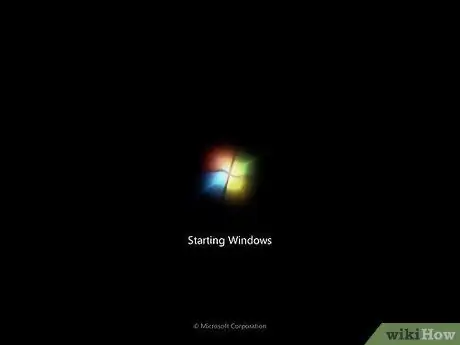
Алхам 10. Компьютер дахин асах хүртэл хүлээнэ үү
Компьютерийг дахин асааж дуусмагц таны газарзүйн өгөгдлийг агуулсан цонх гарч ирнэ. Одоо та Windows 10 -ийг суулгахад бэлэн боллоо.
2 -р хэсгийн 2: Windows 10 -ийг суулгах
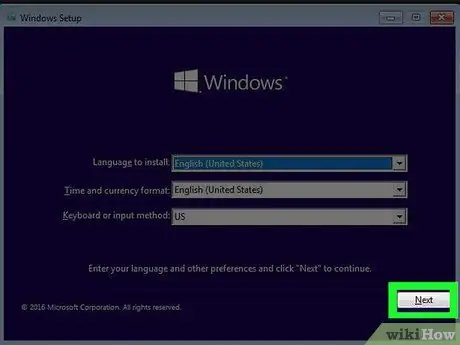
Алхам 1. Сануулах үед Next дарна уу
Шаардлагатай бол үргэлжлүүлэхийн өмнө та энэ хуудсан дээрх сонголтуудыг өөрчилж болно (жишээ нь тохируулгын хэл).
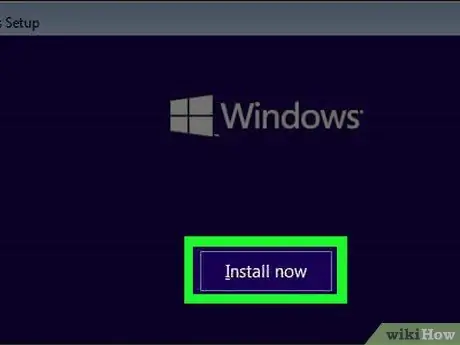
Алхам 2. Цонхны дунд байрлах Install Now дээр дарна уу
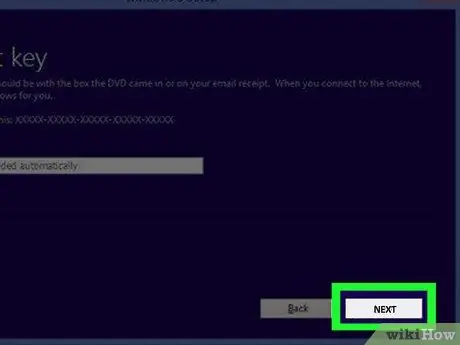
Алхам 3. Windows 10 түлхүүрийг оруулаад Next дарна уу
Хэрэв танд Windows 10 түлхүүр байхгүй бол дарна уу Алгасах баруун доод буланд байгаа.
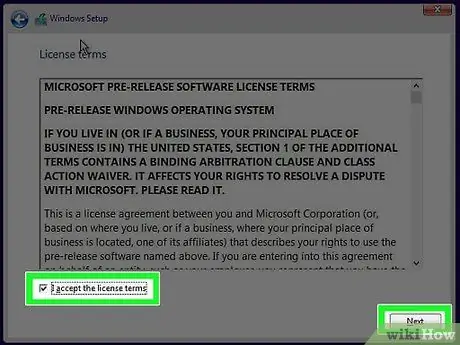
Алхам 4. "Зөвшөөрөх" хайрцгийг дарж Дараа нь дарна уу
Үүн дээр дарснаар та ашиглалтын нөхцөлийг (ашиглалтын нөхцөл) хүлээн зөвшөөрч байна.
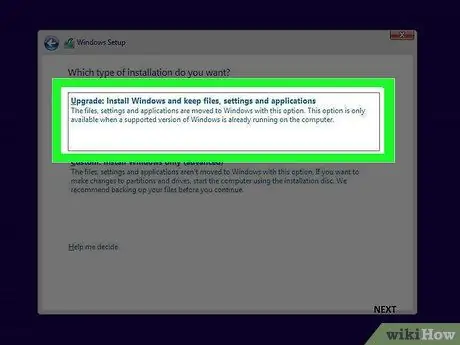
Алхам 5. Upgrade дээр дарна уу
Энэ сонголт нь "Та ямар төрлийн суулгахыг хүсч байна вэ?" Цонхны дээд талд байна. Энэ сонголтыг хийснээр Windows 10 -ийг суулгахад бүх файл, тохиргоо, програм устахгүй.
Хэрэв та Windows 10 -ийг суулгахын тулд цэвэр суулгалт хийхийг хүсч байвал (бүх файл устах болно) дарна уу Гаалийн. Энэ сонголтыг сонгосноор та үргэлжлүүлэхээсээ өмнө форматлах ёстой хуваалтыг зааж өгөх ёстой.
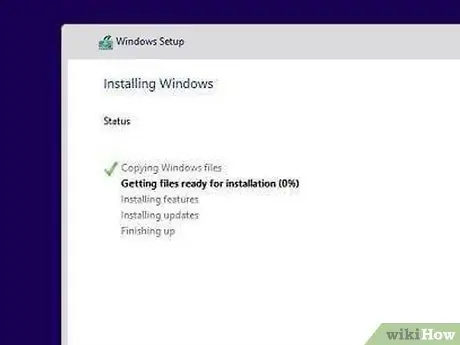
Алхам 6. Windows 10 -ийг суулгаж дуустал хүлээнэ үү
Компьютерийн хурд болон өмнө нь суулгасан үйлдлийн системээс хамааран процесс хагас цагаас хэдэн цаг хүртэл үргэлжилдэг.
CD -ээс ачаалах товчлуурыг дарах үед ямар ч товчлуур дарах хэрэггүй
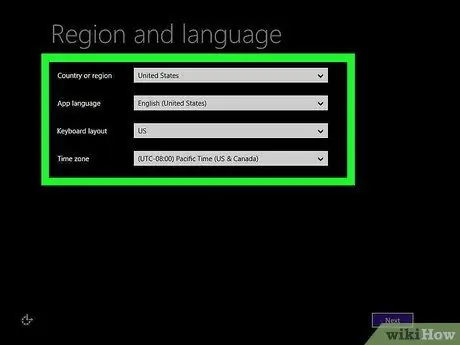
Алхам 7. Дэлгэц дээрх суулгах зааврыг дагана уу
Хэрэв Windows 10 таны компьютер дээр аль хэдийн суулгасан бол та түүний тохиргоог (жишээлбэл, бүс нутаг, хүссэн хэл, байршлын тохиргоо гэх мэт) тохируулж болно. Процесс дууссаны дараа компьютерын ширээний дэлгэц гарч ирнэ.
Та мөн дарж болно Экспресс тохиргоо Хэрэв та Windows 10 -ийг санал болгож буй тохиргоог ашиглан тохируулахыг хүсч байвал.
Зөвлөмж
Хэрэв та асуухад Windows 10 -ийн идэвхжүүлэх түлхүүрийг оруулахгүй бол Windows 10 -ийн үнэгүй туршилтын хувилбарыг ажиллуулах болно. Хэрэв туршилтын хугацаа дуусвал та идэвхжүүлэх түлхүүр худалдаж аваад оруулах шаардлагатай болно
Анхааруулга
- Зарим компьютерууд Windows 10 -ийг зөв ажиллуулж чаддаггүй. Хэрэв танд Windows 7 үйлдлийн системийг хэвийн хурдаар ажилладаг хуучин компьютер байгаа бол Windows 10 -ийг тэр компьютер дээр бүү суулгаарай.
- Windows 10 -ийг суулгахыг хүсч буй компьютер дээр хангалттай зай байгаа эсэхийг шалгаарай.






